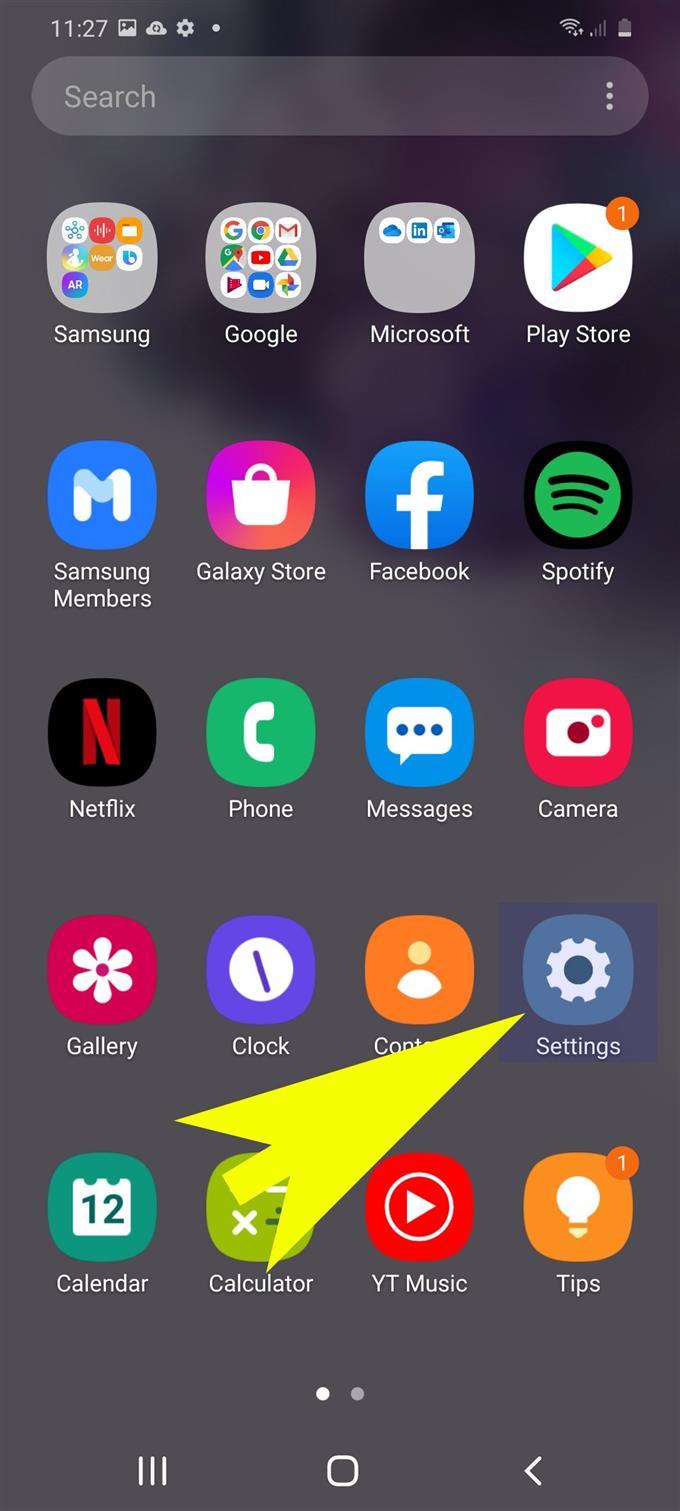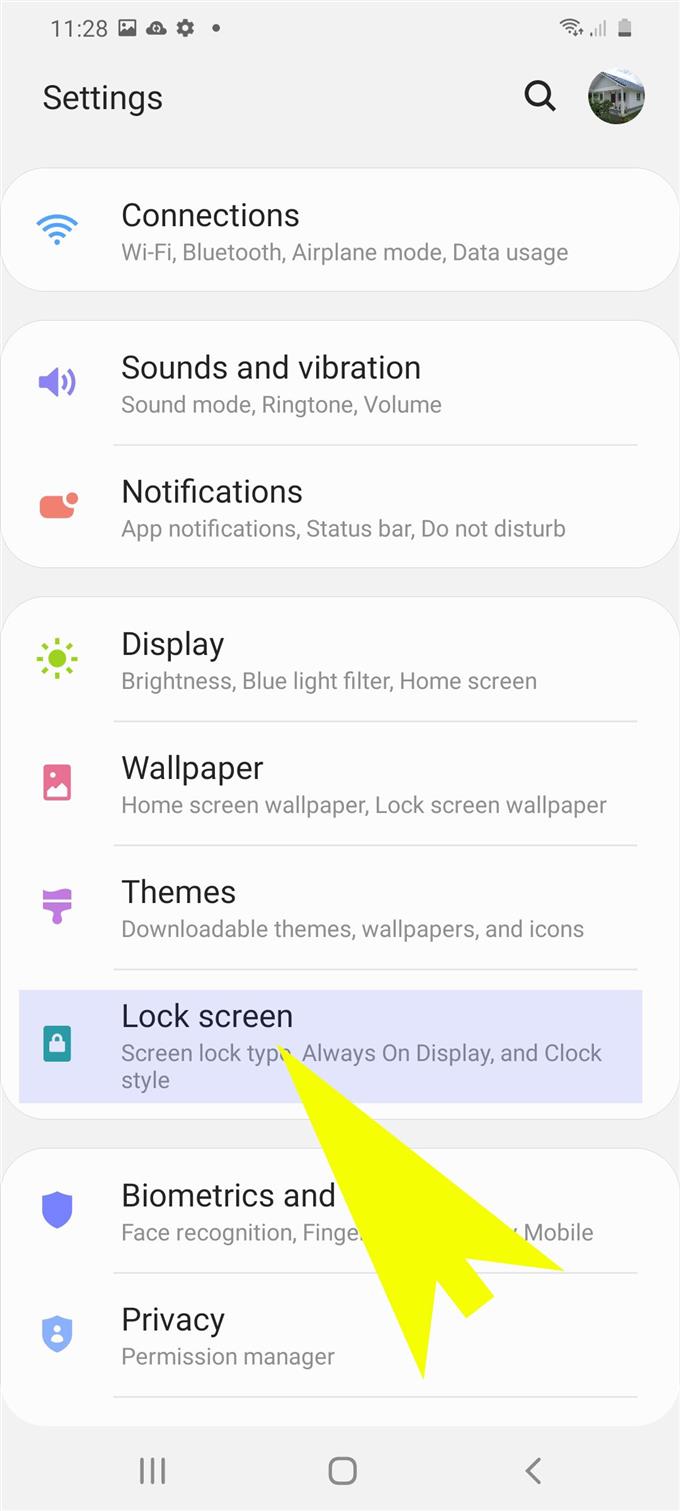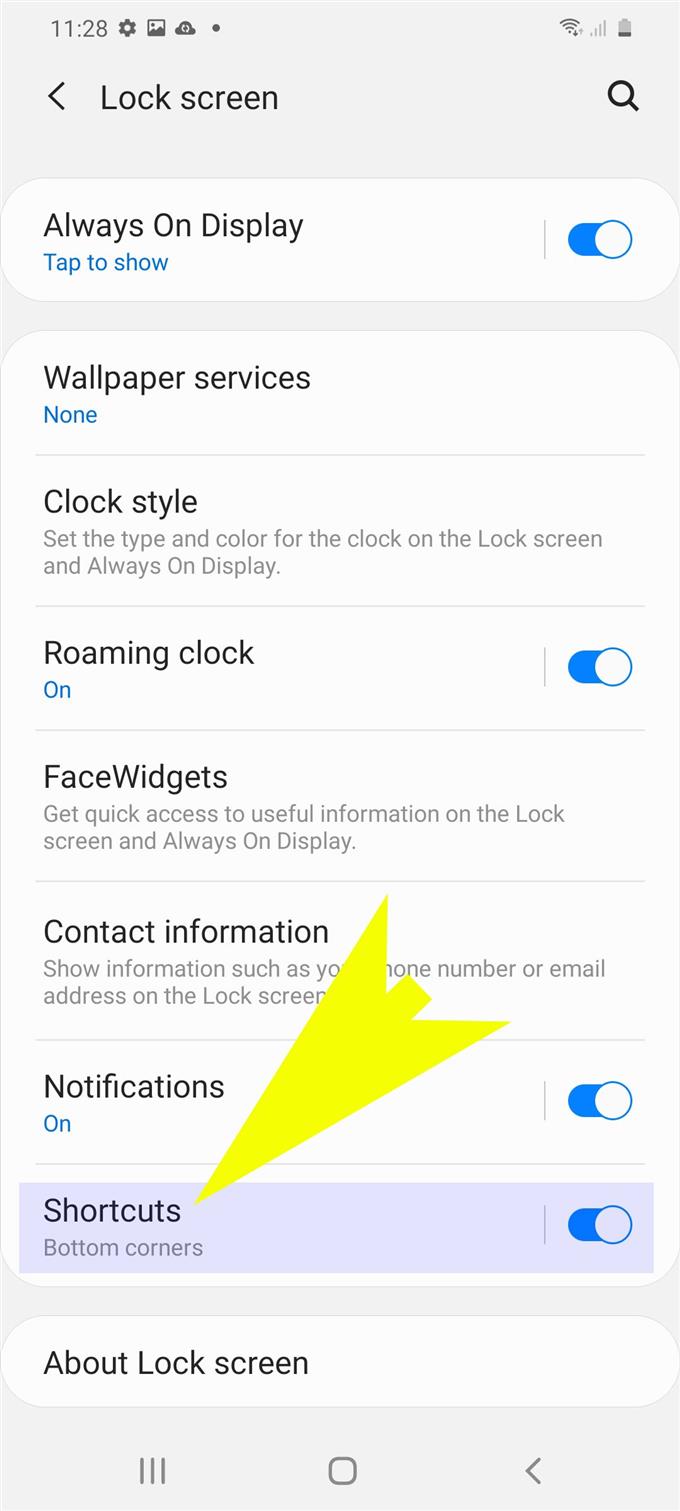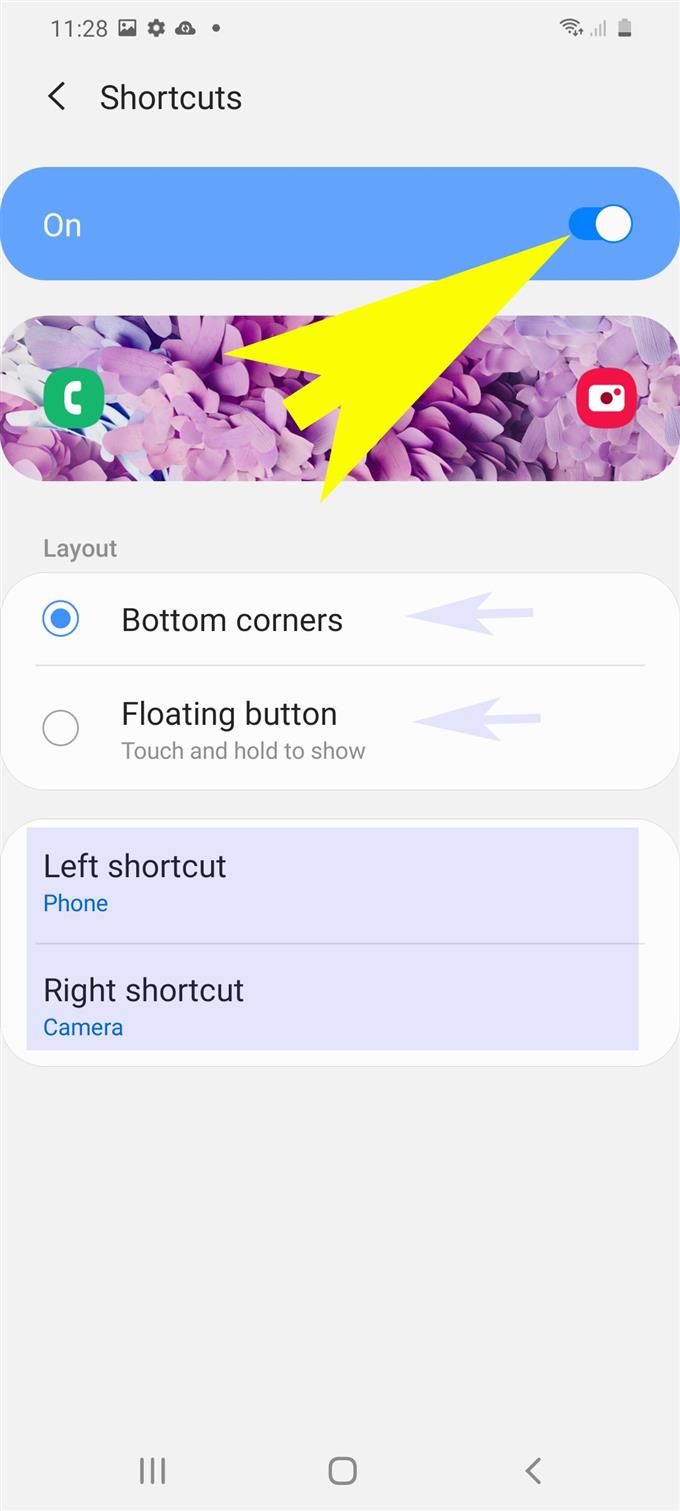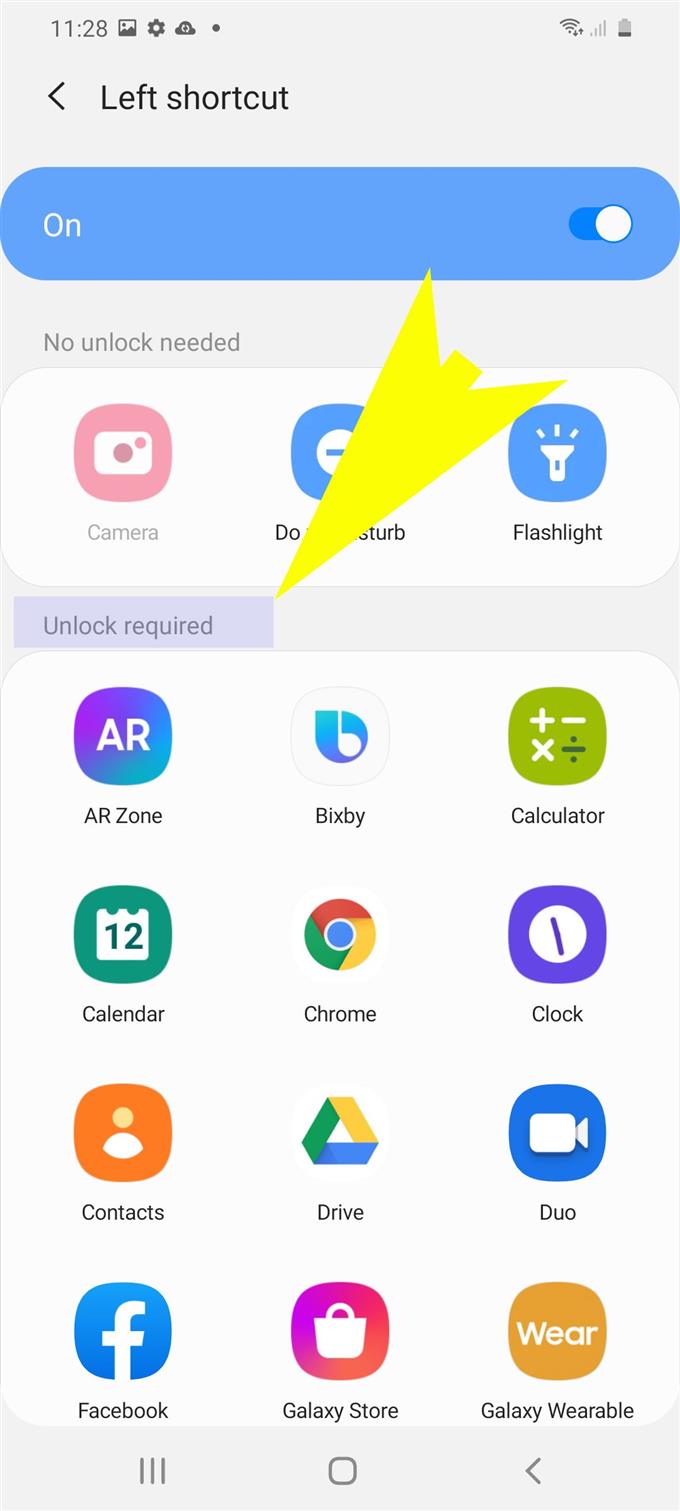Samsung Galaxy cep telefonunuzun Kilit ekranı düzenini nasıl değiştireceğinizi mi merak ediyorsunuz? Öyleyse, takip etmeniz için hızlı bir kılavuz. Galaxy S20’de kilit ekranı kısayollarını nasıl ekleyeceğinizi ve değiştireceğinizi öğrenmek için okumaya devam edin.
Birçok akıllı telefon kullanıcısı ana ekranlarını kendi eğilimlerine göre özelleştirmeyi sever. Görünüşe göre, varsayılan Ana ekran düzeni her son kullanıcıyı etkilemez. Bu nedenle, akıllı telefon üreticileri piyasaya sürdükleri her yeni cihazın bu kadar çeşitli estetik ana ekran talebini karşılayabildiğinden emin oldular. Bu daha sonra değiştirilebilir Ana ekran yapıları ile sonuçlanır..
Galaxy S20’nin varsayılan kilit ekranı düzenini elden geçirmek için nasıl yeni kilit ekranı kısayol simgeleri ekleyeceğiniz aşağıda açıklanmıştır.
Galaxy S20’de Kilit Ekranı Kısayolları Ekleme ve Değiştirme için kolay adımlar
Gerekli Zaman: 5 dakika
Aşağıda, yeni Samsung Galaxy S20 cep telefonuna kilit ekranı kısayolları ekleme ve değiştirme konusunda adım adım kılavuz verilmektedir. Verilen talimatları uygularken sorun yaşarsanız, ekran görüntülerine görsel temsiller olarak başvurabilirsiniz..
- Başlamak için Uygulamalar ekranını görüntüleyin ve erişin.
Bunu yapmak için Ana ekranın altından yukarı doğru hızlıca kaydırın.
Uygulamalar ekranında, cihazınızda yüklü uygulamalara ve hizmetlere ilişkin birden fazla kısayol simgesi bulunur.

- Ardından, Ayarlar simgesine.
Yönetilecek alt öğelerin ve sistem özelliklerinin bulunduğu Ayarlar uygulaması açılır.

- Ekranı aşağı kaydırın ve Ekranı kilitle’ye dokunun.
İlgili seçeneklerin bulunduğu Kilit ekranı menüsü görüntülenecektir.

- Kısayollar’a gidin ve dokunun.
Kısayollar ekranının üst kısmında Kısayolları etkinleştirmek için düğmeyi değiştirin ve ardından bir kısayol konumu belirtin. Mevcut seçenekler arasında sol kısayol ve sağ kısayol vardır.
Düzeni tercihlerinize göre de değiştirebilirsiniz.
- Kısayol konumunu belirledikten sonra, eklemek istediğiniz Kilit ekranı kısayol simgesini seçin.
Kullanılabilir seçenekler, Kilidini aç gerekli bölüm.

- Kullanmak istediğiniz bir düzen seçin ve ardından hangi uygulama kısayolunun görünmesini istediğinizi belirtin.
Yeni kısayol uygulamaları eklemek için, eklemek istediğiniz uygulama simgesini seçin. Kilit açma gerekli Bölüm.

Araçlar
- Android 10, Bir kullanıcı arayüzü 2.0
Malzemeler
- Galaxy S20
- Galaxy S20 Artı
Kilit ekranı kısayolları eklemenin yanı sıra, ana Giriş ekranı olarak ayarlamak istediğiniz varsayılan Ana ekranı değiştirebilir ve telefonunuzda sık kullanılan uygulamaların yeni uygulama kısayollarını veya menü simgelerini ekleyebilirsiniz..
Bildirimler, kilit ekranında görünmeleri gereken ayar gibi istendiği gibi ayarlanabilir.
Tüm Ana ekranı dönüştürmek istediğinizde, Galaxy temalarını da kullanabilirsiniz.
Ve bu eğitimdeki her şeyi kapsar. Yeni Samsung Galaxy S20 akıllı telefonunuzdan en iyi şekilde yararlanmanıza yardımcı olacak daha kapsamlı eğitimler, ipuçları ve püf noktaları için lütfen haberdar olun.
Ayrıca, Youtube kanalı daha fazla akıllı telefon video eğitimi ve sorun giderme kılavuzu görüntülemek için.
AYRICA OKUYUN: Galaxy S20’nizi Güvenceye Almak için Biyometri Nasıl Kullanılır [Biyometri Kimlik Doğrulaması]